4. Checklist
In het onderdeel Planning vindt u rechts bovenin de download knop van de checklist. 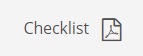
De checklist is een handig hulpmiddel dat u kunt gebruiken tijdens het onderhoud of een inspectie. Zowel op papier als digitaal. De checklist bevat een overzicht van alle acties die per component van een object uitgevoerd moeten worden. Zo vindt u hier de gegevens van de materialen en kunt u aanvinken of de werkvergunning, de materialen en de capaciteit oke (OK), niet oke (NK) of niet van toepassing (NVT) zijn.

Ook kunt u zien of de actie uitgevoerd moet worden tijdens bedrijf of buiten bedrijf en hoeveel tijd hier voor is gereserveerd. Daarnaast kunt u waar nodig een meetwaarde invullen bij een actie (bijv. bar).
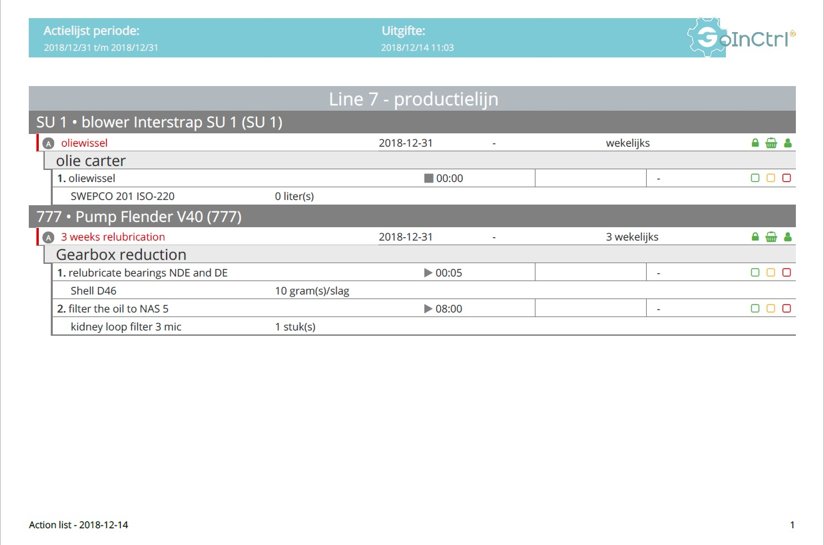
Als u een checklist wilt opvragen voor een bepaald component doet u dit via het onderdeel Planning.
4.1 Papieren checklist
1. Ga naar de website van de applicatie GoInCtrl en log in. Klik op het onderdeel Planning.
2. Druk rechts bovenin op de knop Checklist. Er opent zicht een pop-up venster.
3. Om een checklist te genereren is het belangrijk dat u de volgende gegevens invoert:
- Startdatum
- Einddatum
- Locatie(s)
- Object(en)
- Instructie(s)
- Actie(s)
- Materiaal
4. Als u alle gegevens hebt ingevoerd drukt u rechts onderin het pop-up venster, op de knop Downloaden. U ontvangt direct de
checklist in een pdf. Deze kunt u uitprinten voor de monteur/operator.
5. Als u geen checklist wilt genereren klikt u rechts onderin het pop-up venster op de knop Annuleren.
4.2 Papieren checlist invoeren in GoInCtrl
Als de monteur/operator de checklist heeft ingevuld is het zaak om deze in GoInCtrl in het onderdeel Planning in te voeren. Dit gaat als volgt:
1. Ga naar de website van de applicatie GoInCtrl en log in. Klik op het onderdeel Planning.
2. Onder de statussen vindt u het maandoverzicht met daarin alle instructies van objecten. Klik in het maandoverzicht op de dag
waar de betreffende instructie van de monteur/operator was ingepland. Onder het maandoverzicht verschijnt het dagoverzicht.
3. Klik in het dagoverzicht op de instructiegroep. Er verschijnt een venster aan de rechterkant. Let op! Om de gegevens van de
papieren checklist in GoInCtrl te voeren is het belangrijk dat de status op ‘In behandeling’ staat. Alleen dan kunt u de bevindingen
invoeren.
Let op! Er kunnen meerdere instructiegroepen onder een locatie vallen. Deze moeten de status ‘In behandeling’ hebben
om vervolgens de bevindingen te kunnen invoeren.
4. Achter alle acties van de instructiegroep staan de bevindingen standaard op OK. Indien er afwijkingen zijn kun je hier
NVT (niet van toepassing) of NOK (niet oke) aanvinken. Ook kunt u hier de meetwaarden invoeren.
Let op! Indien alles is ingevoerd moet je dit opslaan. Als alles is ingevuld, krijgt de instructiegroep de status ‘Controleren’.
Een collega controleert of er afwijkingen zijn en welke vervolgacties er eventueel nodig zijn. Als de controle is uitgevoerd krijgt de
instructiegroep de status ‘Gecontroleerd’ of ‘Afgerond’
4.3 Digitale checklist
Als u een de checklist digitaal wilt gebruiken voor een bepaald component doet u dit via het onderdeel Planning.
1. Ga naar de website van de applicatie GoInCtrl en log in. Klik op het onderdeel Planning.
2. Onder de statussen vindt u het maandoverzicht met daarin alle instructies van objecten. Klik in het maandoverzicht op de dag
waar de betreffende instructie van de monteur/operator was ingepland. Onder het maandoverzicht verschijnt het dagoverzicht.
3. Klik in het dagoverzicht op de instructiegroep. Er verschijnt een venster aan de rechterkant.
Let op! Om de gegevens van de checklist in GoInCtrl te voeren is het belangrijk dat de status op ‘In behandeling’ staat. Alleen
dan kunt u de bevindingen digitaal invoeren.
Let op! Er kunnen meerdere instructiegroepen onder een locatie vallen. Deze moeten de status ‘In behandeling’ hebben om
vervolgens de bevindingen te kunnen invoeren.
4. Achter alle acties van de instructiegroep staan de bevindingen standaard op OK (oke). Indien er afwijkingen zijn kunt u hier
NVT (niet van toepassing) of NOK (niet oke) aanvinken. Ook kunt u hier de meetwaarden invoeren.
Let op! Indien alles is ingevoerd moet je dit opslaan. Als alles is ingevuld, krijgt de instructiegroep de status ‘Controleren’.
Een collega controleert of er afwijkingen zijn en welke vervolgacties er eventueel nodig zijn. Als de controle is uitgevoerd krijgt de
instructiegroep de status ‘Gecontroleerd’ of ‘Afgerond’.